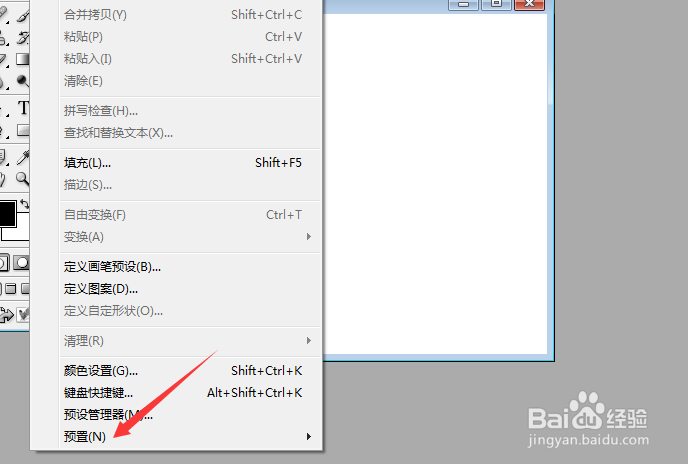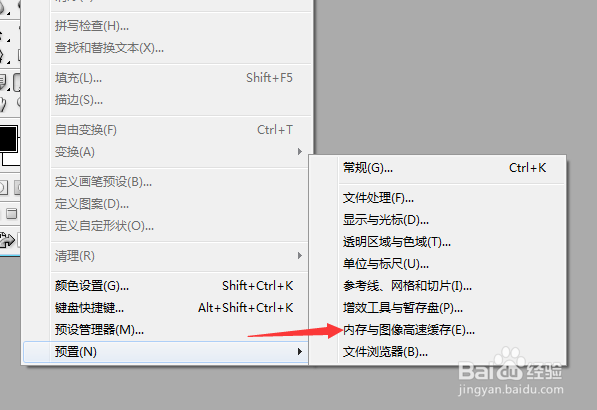Photoshop怎么关闭用高速缓存绘制色阶直方图
1、首先,打开一个Photoshop的界面中
2、点击Photoshop菜单中的 编辑 菜单
3、点击编辑菜单之后,弹出了下拉菜单选中为 预置 选项
4、点击了预置选项之后,弹出了下一级菜单选中为 内存与图像高速缓存 选项
5、进入到了内存与图像高速缓存界面中,去掉用高速缓存绘制色阶直方图 选项勾选
6、去掉用高速缓存绘制色阶直方图 选项勾选之后,点击 好 按钮
声明:本网站引用、摘录或转载内容仅供网站访问者交流或参考,不代表本站立场,如存在版权或非法内容,请联系站长删除,联系邮箱:site.kefu@qq.com。